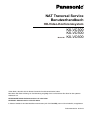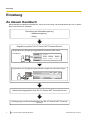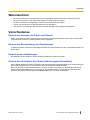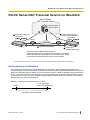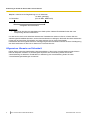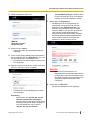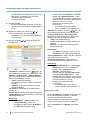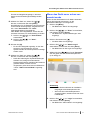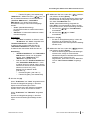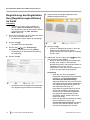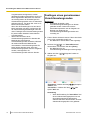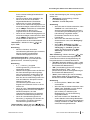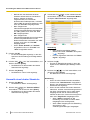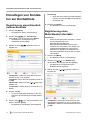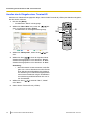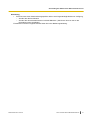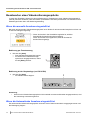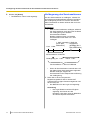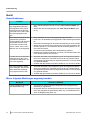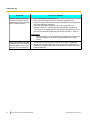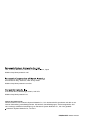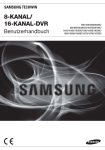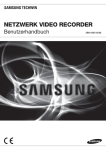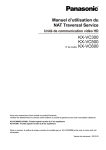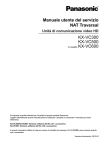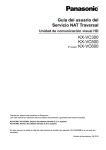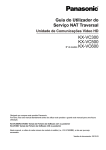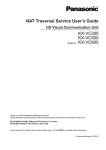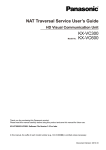Download KX-VC300 KX-VC500 NAT Traversal Service Benutzerhandbuch
Transcript
NAT Traversal Service
Benutzerhandbuch
HD-Video-Konferenzsystem
Modell-Nr.
KX-VC300
KX-VC500
KX-VC600
Vielen Dank, dass Sie sich für dieses Panasonic-Produkt entschieden haben.
Bitte lesen Sie diese Anleitung vor der Benutzung sorgfältig durch und bewahren Sie diese für den späteren
Gebrauch auf.
KX-VC300/KX-VC600: Softwareversion 2.21 oder höher
KX-VC500: Softwareversion 2.30 oder höher
In diesem Handbuch wird der Modellnummernzusatz (z.B. KX-VC600XX), wenn nicht erforderlich, ausgelassen.
Dokumentversion: 2012-03
Einleitung
Einleitung
Zu diesem Handbuch
Dieses Handbuch enthält alle Informationen, die Sie zur Einrichtung und Inbetriebnahme des "KX-VC Series
NAT Traversal Service" benötigen.
Einrichtung der Betriebsumgebung
– Netzwerkumgebung
– Router
Registrierung beim KX-VC Series NAT Traversal Service
Registration Key (Registrierungsschlüssel) beziehen (über einen
Computer)
XXXX
1234 - XXXX - XXXX - X
Registration Key (Registrierungsschlüssel) registrieren (über das Gerät)
1234
XXXX
XXXX
Videokonferenzgespräch über KX-VC Series NAT Traversal Service
Verlängerung des Servicezeitraums des KX-VC Series NAT Traversal
Service
2
NAT Traversal Service Benutzerhandbuch
Dokumentversion 2012-03
Einleitung
Warenzeichen
•
•
•
•
Microsoft, Windows und Internet Explorer sind eingetragene Warenzeichen bzw. Warenzeichen der
Microsoft Corporation in den Vereinigten Staaten und/oder anderen Ländern.
Mozilla und Firefox sind eingetragene Warenzeichen der Mozilla Foundation.
Google und Google Chrome sind Warenzeichen von Google Inc.
Alle anderen hier erwähnten Warenzeichen sind das Eigentum der jeweiligen Unternehmen.
Verschiedenes
Hinweis zur Anzeige von Datum und Uhrzeit
Datum und Uhrzeit des Servicezeitraums und des Service-Verlängerungszeitraums des KX-VC Series NAT
Traversal Service werden in westeuropäischer Zeit angegeben.
Hinweis zur Beschreibung der Einstellungen
In diesem Handbuch werden die angezeigten Einstellungen und Wertebereiche usw. zur Softwareversion 2.30
beschrieben.
Hinweis zu den Abbildungen
Die Abbildungen des Gerätes in diesem Handbuch basieren auf dem KX-VC600.
Hinweis zum Activation Key Sheet (Aktivierungsschlüsselblatt)
Das in diesem Handbuch erwähnte Activation Key Sheet (Aktivierungsschlüsselblatt) ist im Lieferumfang der
KX-VC500 (Softwareversion 2.30 oder höher) oder KX-VC300/KX-VC600 enthalten.
Wenn Sie eine KX-VC500 (Softwareversion 2.20 oder niedriger) verwenden, ist das Activation Key Sheet
(Aktivierungsschlüsselblatt) nicht im Lieferumfang der Anlage enthalten. Einzelheiten zum Beziehen des
Activation Key Sheet (Aktivierungsschlüsselblatt) erfahren Sie von Ihrem Fachhändler.
Dokumentversion 2012-03
NAT Traversal Service Benutzerhandbuch
3
Inhaltsverzeichnis
Inhaltsverzeichnis
Einführung in den KX-VC Series NAT Traversal Service .....................5
KX-VC Series NAT Traversal Service im Überblick .......................................................5
Einrichtung des KX-VC Series NAT Traversal Service .........................7
Verbindung zum Internet ..................................................................................................7
Beziehen eines Registration Key (Registrierungsschlüssel) .......................................7
Überprüfung der MPR-ID (am Gerät) ...............................................................................7
Beziehen eines Registration Key (Registrierungsschlüssel) (über einen
Computer) ........................................................................................................................8
Erneutes Anzeigen eines Registration Key (Registrierungsschlüssel) (über einen
Computer) ......................................................................................................................10
Registrierung des Registration Key (Registrierungsschlüssel) .................................11
Netzwerkeinstellungen konfigurieren .............................................................................11
Registrierung des Registration Key (Registrierungsschlüssel) im Gerät ........................16
Verschlüsselungseinstellungen vornehmen ................................................................17
Festlegen eines gemeinsamen Verschlüsselungscodes ................................................18
Festlegen eines Verschlüsselungscodes für jeden lokalen Standort .............................19
Verwendung des KX-VC Series NAT Traversal Service .....................24
Hinzufügen von Kontakten zur Kontaktliste .................................................................24
Registrierung eines Einzelteilnehmer-Kontakts ..............................................................24
Registrierung eines Multi-Standort-Kontakts ..................................................................24
Starten eines Videokonferenzgesprächs ......................................................................26
Tätigen eines Videokonferenzgesprächs .......................................................................26
Beantworten eines Videokonferenzgesprächs ...............................................................32
Verlängerung des Servicezeitraums für den KX-VC Series NAT
Traversal Service ...................................................................................33
Verlängerung des Servicezeitraums für den KX-VC Series NAT Traversal
Service .............................................................................................................................33
Fehlerbehebung .....................................................................................37
Fehlerbehebung ..............................................................................................................37
Registrierungsseite für den KX-VC Series NAT Traversal Service ................................37
Gerät ..............................................................................................................................38
4
NAT Traversal Service Benutzerhandbuch
Dokumentversion 2012-03
Einführung in den KX-VC Series NAT Traversal Service
E
i
n
f
KX-VC Series NAT Traversal Service im Überblick
ü
h
KX-VC Series
NAT
T Traversal
raversal Service
r
u
n
NAT Traversal
Service-Server
g
i
n
d
e
Benachrichtigung über
ankommende Verbindung
Terminal-ID:
Verbinden mithilfe der
Terminal-ID
n
K
X
Router
-
Router
V
Internet
C
S
Verbindung hergestellt
e
r
i
Antwort auf
Verbindungsanfrage
– Keine komplizierte Netzwerkkonfiguration*1
– Kostengünstige Lösung, da keine feste IP-Adresse erforderlich
– Einfaches Verbinden durch Wählen einer Terminal-ID (7-stellig)
– Unterstützt Verschlüsselung für sichere Kommunikation
e
s
N
A
T
T
r
*1
Verwenden Sie einen Router, der von Panasonic für die Verwendung mit diesem Dienst getestet wurde (Seite 7).
a
v
e
r
s
a
l
S
e
Servicezeitraum im Überblick
Zur Verwendung dieses Service ist eine Registrierung erforderlich. Nach Registrierung mithilfe des im
Lieferumfang des Produktes enthaltenen Activation Key Sheet (Aktivierungsschlüsselblatt) können Sie diesen
Dienst für 3 Monate kostenlos nutzen. Der Servicezeitraum beginnt, sobald die Registrierung abgeschlossen
ist (d.h., nach Abschluss des unter "Registrierung des Registration Key (Registrierungsschlüssel) im Gerät"
beschriebenen Ablaufs). Der Servicezeitraum gilt ganztägig (bis Mitternacht, wenn das Datum sich ändert) 3
Monate ab Beginn des Servicezeitraums.
r
v
Beispiel 1: Abschluss der Registrierung am 1. April
i
1. Juli, ganztägig
(bis 2.Juli, Mitternacht)
c
e
1. April
Verfügbarer Servicezeitraum
Dokumentversion 2012-03
NAT Traversal Service Benutzerhandbuch
5
Einführung in den KX-VC Series NAT Traversal Service
Beispiel 2: Abschluss der Registrierung am 15. Dezember
15. März, ganztägig
(bis 16. März, Mitternacht)
15. Dezember
Verfügbarer Servicezeitraum
Anmerkung
•
Sie können das Service-Ablaufdatum am Gerät prüfen. Weitere Einzelheiten finden Sie unter
"Überprüfung des Servicezeitraums".
Um den Service auch nach Ablauf des kostenlosen Testzeitraums nutzen zu können, müssen Sie eine
Aktivierungsschlüsselkarte erwerben, um den Servicezeitraum zu verlängern. Die Dauer des Servicezeitraums
richtet sich nach der Karte. Einzelheiten zur Karte erfahren Sie von Ihrem Fachhändler.
Einzelheiten über die Vorgehensweise zur Verlängerung des Servicezeitraums finden Sie unter "Verlängerung
des Servicezeitraums für den KX-VC Series NAT Traversal Service".
Allgemeiner Hinweis zur Sicherheit
Dieser Service nutzt eine herkömmliche Internetverbindung. Wenn keine Verschlüsselung erfolgt, können
Dritte Ihr Gespräch mithören. Es wird dringend empfohlen, bei Verwendung dieses Service die
Verschlüsselung zu aktivieren. Einzelheiten zur Aktivierung der Verschlüsselung finden Sie unter
"Verschlüsselungseinstellungen vornehmen".
6
NAT Traversal Service Benutzerhandbuch
Dokumentversion 2012-03
Einrichtung des KX-VC Series NAT Traversal Service
Einrichtung des KX-VC Series NAT Traversal Service
Verbindung zum Internet Beziehen eines RegistraZur Verwendung des KX-VC Series NAT Traversal
tion Key (RegistrierungsService benötigen Sie eine Netzwerkumgebung und
Geräte, die folgende Anforderungen erfüllen.
schlüssel)
Netzwerkumgebung
Um über den KX-VC Series NAT Traversal Service
Videokonferenzgespräche zu tätigen, wird eine
Breitbandverbindung benötigt. (Für ein
Videokonferenzgespräch mit 3 Standorten wird eine
1,0-Mbps-Verbindung benötigt, für ein
Videokonferenzgespräch mit 4 Standorten eine
2,0-Mbps-Verbindung.)
Router
Verwenden Sie einen Router, der von Panasonic für die
Verwendung mit diesem Service getestet wurde, und
verwenden Sie die Daten von Ihrem Provider zum
Herstellen einer Verbindung zum Internet. Einzelheiten
dazu, welche Router getestet wurden, finden Sie auf
folgender Website:
http://panasonic.net/psn/products/hdvc/nat_traversal/
index.html
Einzelheiten zur Konfiguration Ihres Routers finden Sie
in der Dokumentation des Routers.
So verbinden Sie das Gerät und den Router
1. Schließen Sie den Router an die LAN-Buchse auf
der Rückseite des Gerätes an.
• Schließen Sie einen Router an die LAN-Buchse
der Rückseite der Anlage an. Verwenden Sie
dazu ein LAN-Kabel der Kategorie 5 oder
höher. (Die Position der LAN-Buchse richtet
sich nach der von Ihnen verwendeten Anlage.
Einzelheiten finden Sie in der
Bedienungsanleitung.)
Anmerkung
•
In folgenden Fällen ist der einwandfreie Betrieb
nicht gewährleistet:
– Sie verwenden einen Router, der nicht
durch Panasonic getestet wurde.
– Es werden mehrere
HD-Video-Konferenzsysteme an einen
Router angeschlossen.
– Das HD-Video-Konferenzsystem wird ohne
Router direkt mit dem Internet verbunden.
Dokumentversion 2012-03
Bei dieser Vorgehensweise müssen Sie über einen
Computer auf die Registrierungsseite für KX-VC Series
NAT Traversal Service zugreifen und einen
Registration Key (Registrierungsschlüssel) beziehen.
Sie benötigen folgende Informationen:
• MPR-ID
– Diese finden Sie auf dem Schild an der
Rückseite des Gerätes oder über die
Bedienung desselben. Einzelheiten finden Sie
unter "Überprüfung der MPR-ID (am Gerät)".
• Activation Key No.
(Aktivierungsschlüsselnummer)
– Befindet sich auf einer
Aktivierungsschlüsselkarte oder einem
Activation Key Sheet
(Aktivierungsschlüsselblatt).
• Registration ID (Registrierungs-ID)
– Befindet sich auf einer
Aktivierungsschlüsselkarte oder einem
Activation Key Sheet
(Aktivierungsschlüsselblatt).
Überprüfung der MPR-ID (am
Gerät)
1. Drücken Sie [Menu].
• Der Bildschirm "Menü" wird angezeigt.
2. Drücken Sie [
][ ], um "Einst." auszuwählen,
und drücken Sie dann [Enter].
• Der Bildschirm "Systemeinstellungen" wird
angezeigt.
3. Drücken Sie zweimal auf [ ].
• Die dritte Seite wird angezeigt.
NAT Traversal Service Benutzerhandbuch
7
Einrichtung des KX-VC Series NAT Traversal Service
4. Drücken Sie [
][ ], um "Erweiterung"
auszuwählen, und drücken Sie dann [Enter].
• Der Bildschirm für die Überprüfung der
erweiterten Funktionen wird angezeigt.
Überprüfen Sie das Feld "MPR ID" (A).
A
Beziehen eines Registration
Key (Registrierungsschlüssel)
(über einen Computer)
Anmerkung
•
Es werden folgende Webbrowser unterstützt:
– Microsoft® Windows® Internet Explorer® 8
– Windows Internet Explorer 9
– Mozilla® Firefox® 8
– Google™ Chrome™ 15
1. Rufen Sie an einem Computer die
Registrierungsseite für KX-VC Series NAT
Traversal Service (https://www.tsunagarunet.com/
hdcom/main) auf.
• Der Bildschirm für das Login wird angezeigt.
Anmerkung
•
5. Drücken Sie [Home].
• Der Bildschirm "Home" wird angezeigt.
Der Login-Bildschirm wird auf Englisch
angezeigt. Sie können aus der
Dropdown-Liste oben rechts im Bildschirm
eine andere Sprache auswählen.
2. Geben Sie die im Bild angezeigten Zeichen ein und
klicken Sie auf "Anwenden".
•
Der Bildschirm für die Geräteanwendung wird
angezeigt.
Anmerkung
•
8
NAT Traversal Service Benutzerhandbuch
Beim Ausfüllen der Felder muss die Großund Kleinschreibung beachtet werden.
Dokumentversion 2012-03
Einrichtung des KX-VC Series NAT Traversal Service
3. Füllen Sie folgende Felder aus:
Terminal-IDs anzuzeigen" geklickt haben,
können Terminal-IDs, die zuvor angezeigt
wurden, nicht wieder aufgerufen werden.
7. Klicken Sie auf "Registrieren".
• Der Bildschirm für die Fertigstellung der
Anwendung wird angezeigt. Der auf dem
Bildschirm unter "Registration Key" (16
Zeichen) angezeigte Wert muss im Gerät
registriert werden. Drucken Sie die Seite aus
oder notieren Sie den Registration Key
(Registrierungsschlüssel) auf dem Activation
Key Sheet (Aktivierungsschlüsselblatt) oder
einem anderen Zettel und bewahren Sie
dieses(n) an einem sicheren Ort auf.
"MPR ID"
"Activation Key No."
"Registration ID"
4. Klicken Sie auf "weiter".
• Daraufhin werden die Nutzungsbedingungen
angezeigt.
5. Lesen Sie die Nutzungsbedingungen aufmerksam
durch und klicken Sie auf "Akzeptieren", wenn Sie
mit den Bedingungen einverstanden sind.
• Der Bildschirm für die Auswahl der Terminal-ID
wird angezeigt.
6. Wählen Sie die Terminal-ID aus, die Sie verwenden
möchten, und klicken Sie auf "weiter".
WICHTIG
•
Wenn Sie die Informationen zum
Registration Key (Registrierungsschlüssel)
verlegt haben, lesen Sie die Hinweise unter
"Erneutes Anzeigen eines Registration Key
(Registrierungsschlüssel) (über einen
Computer)".
8. Klicken Sie auf "Beenden".
• Der Abschlussbildschirm wird angezeigt.
•
Der Bildschirm für die Bestätigung der Daten
wird angezeigt.
Anmerkung
•
Durch Klicken auf "Klicken Sie, um die
nächsten Terminal-IDs anzuzeigen"
werden weitere verwendbare Terminal-IDs
angezeigt. Sie können diesen Vorgang bis
zu 5-mal wiederholen. Wenn Sie auf
"Klicken Sie, um die nächsten
Dokumentversion 2012-03
NAT Traversal Service Benutzerhandbuch
9
Einrichtung des KX-VC Series NAT Traversal Service
Erneutes Anzeigen eines Registration Key (Registrierungsschlüssel) (über einen Computer)
Wenn Sie die Informationen zum Registration Key
(Registrierungsschlüssel) verlegt haben, können Sie
diese erneut anzeigen, indem Sie folgende Schritte
ausführen.
1. Rufen Sie an einem Computer die
Registrierungsseite für KX-VC Series NAT
Traversal Service (https://www.tsunagarunet.com/
hdcom/main) auf.
• Der Bildschirm für das Login wird angezeigt.
Anmerkung
•
Der Login-Bildschirm wird auf Englisch
angezeigt. Sie können aus der
Dropdown-Liste oben rechts im Bildschirm
eine andere Sprache auswählen.
2. Geben Sie die im Bild angezeigten Zeichen ein und
3. Füllen Sie folgende Felder aus:
"MPR ID"
"Activation Key No."
"Registration ID"
4. Klicken Sie auf "weiter".
• Der Bildschirm für die Geräteinformationen wird
angezeigt. Prüfen Sie die "Registration
Key"-Informationen auf dem Bildschirm. Wenn
Sie fertig sind, schließen Sie den Browser.
klicken Sie unten im Bildschirm auf "hier".
•
Der Bildschirm für das
Geräteinformations-Login wird angezeigt.
Anmerkung
•
10
Beim Ausfüllen der Felder muss die Großund Kleinschreibung beachtet werden.
NAT Traversal Service Benutzerhandbuch
Dokumentversion 2012-03
Einrichtung des KX-VC Series NAT Traversal Service
3. Drücken Sie [G].
• Es wird ein Dialogfeld angezeigt, in dem das
Registrierung des Registration Key (Registrierungsschlüssel)
4. Wählen Sie "Yes" aus, indem Sie [
Bei diesem Ablauf werden Sie den Registration Key
(Registrierungsschlüssel), den Sie erworben haben, im
Gerät registrieren. Vor Ausführung der Registrierung
müssen zunächst die Netzwerkeinstellungen
konfiguriert werden.
5. Geben Sie einen Namen für das Gerät ein (bis zu
Speichern der Einstellungen bestätigt werden
muss.
][ ]
drücken, und drücken Sie dann [Enter].
• Der Bildschirm für die Einstellung des
Gerätenamens wird angezeigt.
24 Zeichen).
Netzwerkeinstellungen konfigurieren
Wenn Sie das Gerät zum ersten Mal
verwenden
Nach dem Einschalten des Geräts müssen Sie
Verbindungsmodus, Gerätename, Datum und Uhrzeit
sowie die Netzwerkeinstellungen festlegen. Diese
Einstellungen können jederzeit geändert werden.
1. Drücken Sie die Power-Taste, um das Gerät
einzuschalten.
• Der Bildschirm für die
Verbindungsmodus-Einstellungen wird
angezeigt.
2. Drücken Sie [Enter] und verwenden Sie [
][
6. Drücken Sie [G].
• Es wird ein Dialogfeld angezeigt, in dem das
Speichern der Einstellungen bestätigt werden
muss.
],
um "NAT Traversal Mode" auszuwählen.
7. Wählen Sie "Yes" aus, indem Sie [
][ ]
drücken, und drücken Sie dann [Enter].
• Der Bildschirm zur Einstellung von Datum und
Uhrzeit wird angezeigt.
8. Wählen Sie den Eintrag über [
][
], aus und
geben Sie die Informationen ein.
Anmerkung
•
Zu einem Standort, dessen
Verbindungsmodus-Einstellungen von den
eigenen abweichen, kann keine
Verbindung hergestellt werden.
•
Dokumentversion 2012-03
Geben Sie das Jahr (4-stellig), den Monat (1–
2-stellig), den Tag (1–2-stellig) sowie die
Uhrzeit (24-Stunden-Format) ein und wählen
NAT Traversal Service Benutzerhandbuch
11
Einrichtung des KX-VC Series NAT Traversal Service
Sie das Datumsformat (Monat/Tag/Jahr, Tag/
Monat/Jahr, Jahr/Monat/Tag) sowie das
Stunden-Anzeigeformat (12-/
24-Stundenanzeige).
•
9. Drücken Sie [G].
• Es wird ein Dialogfeld angezeigt, in dem das
Speichern der Einstellungen bestätigt werden
muss.
10. Wählen Sie "Yes" aus, indem Sie [
][ ]
drücken, und drücken Sie dann [Enter].
• Der Bildschirm für die Netzwerkeinstellungen
wird angezeigt.
11. Wählen Sie über [
][
] folgende Punkte zur
Eingabe aus:
Falls der Wert für "IP Address", "Subnet
mask" oder "Default Gateway" 1- oder
2-stellige Nummern enthält, geben Sie die
Nummern so wie sie sind ein. Geben Sie die
Nummern nicht so ein: [.001].
Beispiel: Die IP-Adresse lautet
[192.168.0.1].
– Korrekte Eingabe: [192.168.0.1]
– Falsche Eingabe: [192.168.000.001]
"DNS Server": Wählen Sie über [ ][ ] aus, ob
die IP-Adressinformationen für die DNS-Server
("Primary DNS Server", "Secondary DNS
Server") von einem DHCP-Server automatisch
bezogen oder manuell festgelegt werden.
– "Auto" (Standardeinstellung):
IP-Adressinformationen werden automatisch
bezogen.
– "Manual": IP-Adressinformationen werden
manuell festgelegt.
Anmerkung
•
Um "Auto" auswählen zu können, muss
"IP Address" auf "Auto" eingestellt sein.
"Primary DNS Server": Geben Sie die IP-Adresse
des primären DNS-Servers ein.
"Secondary DNS Server": Geben Sie die
IP-Adresse des sekundären DNS-Servers ein.
Anmerkung
•
"IP Address": Wählen Sie über [ ][ ] aus, ob
die IP-Adressinformationen für dieses Gerät ("IP
Address", "Subnet mask", "Default Gateway")
von einem DHCP-Server automatisch bezogen
oder manuell festgelegt werden.
– "Auto" (Standardeinstellung):
IP-Adressinformationen werden automatisch
bezogen.
– "Manual": IP-Adressinformationen werden
manuell festgelegt.
"IP Address": Geben Sie die IP-Adresse des
Gerätes ein.
"Subnet mask": Geben Sie die Subnetzmaske ein.
"Default Gateway": Geben Sie die IP-Adresse des
Standardgateways ein.
Anmerkung
•
12
"IP Address", "Subnet mask" und
"Default Gateway" können nur
eingegeben werden, wenn "IP Address"
auf "Manual" eingestellt wurde.
NAT Traversal Service Benutzerhandbuch
•
"Primary DNS Server" und "Secondary
DNS Server" können nur eingegeben
werden, wenn "DNS Server" auf
"Manual" eingestellt wurde.
Falls der Wert für "Primary DNS Server"
oder "Secondary DNS Server" 1- oder
2-stellige Nummern enthält, geben Sie die
Nummern so wie sie sind ein. Geben Sie die
Nummern nicht so ein: [.001].
Beispiel: Die IP-Adresse lautet
[192.168.0.1].
– Korrekte Eingabe: [192.168.0.1]
– Falsche Eingabe: [192.168.000.001]
12. Drücken Sie [G].
Wenn "IP Address" auf "Auto" eingestellt wurde:
Es wird ein Dialogfeld angezeigt, in dem das
Speichern der Einstellungen und der
Systemneustart nach dem Speichern bestätigt
werden muss. Fahren Sie bei Schritt 15 fort.
Wenn "IP Address" auf "Manual" eingestellt
wurde:
Dokumentversion 2012-03
Einrichtung des KX-VC Series NAT Traversal Service
Es wird ein Dialogfeld angezeigt, in dem das
Speichern der Einstellungen bestätigt werden
muss.
13. Wählen Sie "Yes" aus, indem Sie [
][ ]
drücken, und drücken Sie dann [Enter].
Der Bildschirm für die Einstellung der Portnummer
für den Router wird angezeigt. Vergewissern Sie
sich, dass "Port Number" auf "Auto"
(Standardeinstellung) eingestellt ist.
Falls "Auto" nicht eingestellt ist, führen Sie den
nächsten Schritt aus, um die Einstellung zu ändern.
1. Drücken Sie [ ][ ], um "Port Number"
auszuwählen.
2. Drücken Sie [ ][ ], um "Auto"
auszuwählen.
14. Drücken Sie [G].
• Es wird ein Dialogfeld angezeigt, in dem das
Speichern der Einstellungen und der
Systemneustart nach dem Speichern bestätigt
werden muss.
15. Wählen Sie "Yes" aus, indem Sie [
][ ]
drücken, und drücken Sie dann [Enter].
• Damit die Änderung der Systemeinstellungen
wirksam wird, erfolgt ein automatischer
Neustart des Systems. Nachdem das Gerät neu
gestartet wurde, müssen Sie sich
vergewissern, dass oben rechts im Bildschirm
"Home" "NAT Traversal Mode" angezeigt
wird.
Wenn das Gerät zuvor schon verwendet wurde
Wenn Sie das Gerät bereits im IP Mode verwenden,
führen Sie folgende Schritte aus, um die
Netzwerkeinstellungen zu konfigurieren.
1. Drücken Sie [Menu].
• Der Bildschirm "Menü" wird angezeigt.
2. Drücken Sie [
][ ], um "Einst." auszuwählen,
und drücken Sie dann [Enter].
• Der Bildschirm "Systemeinstellungen" wird
angezeigt.
3. Drücken Sie zweimal auf [ ].
• Die dritte Seite wird angezeigt.
4. Drücken Sie [
][ ], um "Admin-Login"
auszuwählen, und drücken Sie dann [Enter].
• Der Bildschirm für das Login wird angezeigt.
5. Wählen Sie über [
][ ] den Punkt "Passwort"
aus und geben Sie das Administratorpasswort
(4-10-stellig) ein.
Anmerkung
•
•
Geben Sie das während der Installation
festgelegte Administratorpasswort ein.
Wenn Sie das Administratorpasswort
vergessen haben, wenden Sie sich an Ihren
Fachhändler.
6. Drücken Sie [
][ ], um "Login" auszuwählen,
und drücken Sie dann [Enter].
• Der Bildschirm "Admin-Menü" wird angezeigt.
Dokumentversion 2012-03
NAT Traversal Service Benutzerhandbuch
13
Einrichtung des KX-VC Series NAT Traversal Service
Anmerkung
7. Drücken Sie [
][ ], um "Verbindungsmod."
auszuwählen, und drücken Sie dann [Enter].
•
Der Neustart kann je nach aktueller
Netzwerkauslastung einige Zeit in
Anspruch nehmen.
11. Wählen Sie über [
][
] folgende Punkte zur
Eingabe aus:
•
Der Bildschirm für die
Verbindungsmodus-Einstellungen wird
angezeigt.
8. Drücken Sie [Enter] und verwenden Sie [
][
],
um "NAT Traversal Mode" auszuwählen.
Anmerkung
•
Zu einem Standort, dessen
Verbindungsmodus-Einstellungen von den
eigenen abweichen, kann keine
Verbindung hergestellt werden.
9. Drücken Sie [G].
• Es wird ein Dialogfeld angezeigt, in dem das
Speichern der Einstellungen und der
Systemneustart nach dem Speichern bestätigt
werden muss.
10. Wählen Sie "Ja" aus, indem Sie [
][ ] drücken,
und drücken Sie dann [Enter].
• Nach dem Neustart des Gerätes wird der
Bildschirm "Netzwerkeinstellungen" angezeigt.
14
NAT Traversal Service Benutzerhandbuch
"IP-Adresse": Wählen Sie über [ ][ ] aus, ob
die IP-Adressinformationen für dieses Gerät
("IP-Adresse", "Subnet Mask",
"Standardgateway") von einem DHCP-Server
automatisch bezogen oder manuell festgelegt
werden.
– "Auto" (Standardeinstellung):
IP-Adressinformationen werden automatisch
bezogen.
– "Manuelle": IP-Adressinformationen werden
manuell festgelegt.
"IP-Adresse": Geben Sie die IP-Adresse des
Gerätes ein.
"Subnet Mask": Geben Sie die Subnetzmaske ein.
"Standardgateway": Geben Sie die IP-Adresse
des Standardgateways ein.
Anmerkung
•
•
"IP-Adresse", "Subnet Mask" und
"Standardgateway" können nur
eingegeben werden, wenn "IP-Adresse"
auf "Manuelle" eingestellt wurde.
Falls der Wert für "IP-Adresse", "Subnet
Mask" oder "Standardgateway" 1- oder
2-stellige Nummern enthält, geben Sie die
Nummern so wie sie sind ein. Geben Sie die
Nummern nicht so ein: [.001].
Beispiel: Die IP-Adresse lautet
[192.168.0.1].
– Korrekte Eingabe: [192.168.0.1]
Dokumentversion 2012-03
Einrichtung des KX-VC Series NAT Traversal Service
– Falsche Eingabe: [192.168.000.001]
"DNS-Server": Wählen Sie über [ ][ ] aus, ob
die IP-Adressinformationen für die DNS-Server
("Primärer DNS-Server", "Sekundärer
DNS-Server") von einem DHCP-Server
automatisch bezogen oder manuell festgelegt
werden.
– "Auto" (Standardeinstellung):
IP-Adressinformationen werden automatisch
bezogen.
– "Manuelle": IP-Adressinformationen werden
manuell festgelegt.
Anmerkung
•
Um "Auto" auswählen zu können, muss
"IP-Adresse" auf "Auto" eingestellt sein.
"Primärer DNS-Server": Geben Sie die
IP-Adresse des primären DNS-Servers ein.
"Sekundärer DNS-Server": Geben Sie die
IP-Adresse des sekundären DNS-Servers ein.
Anmerkung
•
•
"Primärer DNS-Server" und "Sekundärer
DNS-Server" können nur eingegeben
werden, wenn "DNS-Server" auf
"Manuelle" eingestellt wurde.
Falls der Wert für "Primärer DNS-Server"
oder "Sekundärer DNS-Server" 1- oder
2-stellige Nummern enthält, geben Sie die
Nummern so wie sie sind ein. Geben Sie die
Nummern nicht so ein: [.001].
Beispiel: Die IP-Adresse lautet
[192.168.0.1].
– Korrekte Eingabe: [192.168.0.1]
– Falsche Eingabe: [192.168.000.001]
13. Wählen Sie "Ja" aus, indem Sie [
][ ] drücken,
und drücken Sie dann [Enter].
Der Bildschirm für die Einstellung der Portnummer
für den Router wird angezeigt. Vergewissern Sie
sich, dass "Port-Nummer" auf
"Auto" (Standardeinstellung) eingestellt ist.
Falls "Auto" nicht eingestellt ist, führen Sie den
nächsten Schritt aus, um die Einstellung zu ändern.
1. Drücken Sie [ ][ ], um "Port-Nummer"
auszuwählen.
2. Drücken Sie [ ][ ], um "Auto"
auszuwählen.
14. Drücken Sie [G].
• Es wird ein Dialogfeld angezeigt, in dem das
Speichern der Einstellungen und der
Systemneustart nach dem Speichern bestätigt
werden muss.
15. Wählen Sie "Ja" aus, indem Sie [
][ ] drücken,
und drücken Sie dann [Enter].
• Damit die Änderung der Systemeinstellungen
wirksam wird, erfolgt ein automatischer
Neustart des Systems. Nachdem das Gerät neu
gestartet wurde, müssen Sie sich
vergewissern, dass oben rechts im Bildschirm
"Home" "NAT Traversal Mode" angezeigt
wird.
12. Drücken Sie [G].
Wenn "IP-Adresse" auf "Auto" eingestellt wurde:
Es wird ein Dialogfeld angezeigt, in dem das
Speichern der Einstellungen und der
Systemneustart nach dem Speichern bestätigt
werden muss. Fahren Sie bei Schritt 15 fort.
Wenn "IP-Adresse" auf "Manuelle" eingestellt
wurde:
Es wird ein Dialogfeld angezeigt, in dem das
Speichern der Einstellungen bestätigt werden
muss.
Dokumentversion 2012-03
NAT Traversal Service Benutzerhandbuch
15
Einrichtung des KX-VC Series NAT Traversal Service
Registrierung des Registration
Key (Registrierungsschlüssel)
im Gerät
5. Geben Sie den 16-stelligen Registration Key
(Registrierungsschlüssel) ein.
Anmerkung
•
Prüfen Sie, ob oben rechts im Bildschirm
"Home" "NAT Traversal Mode" angezeigt
wird. Ist dies nicht der Fall, dann ändern Sie den
Verbindungsmodus in "NAT Traversal
Mode" (Seite 13).
1. Führen Sie die Schritte 1–6 unter "Wenn das Gerät
zuvor schon verwendet wurde" aus.
• Der Bildschirm "Admin-Menü" wird angezeigt.
2. Drücken Sie [ ].
• Die zweite Seite wird angezeigt.
3. Drücken Sie [
][ ], um "Erweiterung"
auszuwählen, und drücken Sie dann [Enter].
• Der Bildschirm für die Software-Erweiterung
wird angezeigt.
4. Drücken Sie [G].
6. Drücken Sie [G].
• Es wird ein Dialogfeld angezeigt, in dem das
Speichern der Einstellungen und der
Systemneustart nach dem Speichern bestätigt
werden muss.
7. Wählen Sie "Ja" aus, indem Sie [
][ ] drücken,
und drücken Sie dann [Enter].
• Damit die Änderung der Systemeinstellungen
wirksam wird, erfolgt ein automatischer
Neustart des Systems. Nachdem das Gerät neu
gestartet wurde, müssen Sie sich
vergewissern, dass oben rechts im Bildschirm
"Home" die Terminal-ID angezeigt wird.
Anmerkung
•
•
Der Bildschirm für die Eingabe des Registration
Key (Registrierungsschlüssel) wird angezeigt.
•
16
NAT Traversal Service Benutzerhandbuch
Wenn der von Ihnen eingegebene
Registration Key (Registrierungsschlüssel)
ungültig ist, wird "Fehlgeschlagene
Freischaltcode Authentifizierung."
angezeigt. Überprüfen Sie noch einmal die
Informationen des generierten Registration
Key (Registrierungsschlüssel) (Seite 10),
und wiederholen Sie dann die
beschriebene Vorgehensweise ab Schritt
5. Wenn diese Meldung angezeigt wird,
obwohl Sie den generierten Registration
Key (Registrierungsschlüssel) korrekt
eingegeben haben, wenden Sie sich an
Ihren Fachhändler.
Nach dem Neustart des Gerätes wird oben
rechts im Bildschirm "Home" ggf.
"Terminal-ID nicht hinterlegt" angezeigt.
Es kann einen Moment dauern, bis die
Terminal-ID angezeigt wird. Wird die
Dokumentversion 2012-03
Einrichtung des KX-VC Series NAT Traversal Service
Terminal-ID nach 5 Minuten immer noch
nicht angezeigt, probieren Sie Folgendes:
a. Prüfen Sie, ob das LAN-Kabel
ordnungsgemäß an das Gerät
angeschlossen ist, und starten Sie das
Gerät neu.
b. Schließen Sie den Router an einen
Computer an und prüfen Sie, ob mit
dem Computer eine Internetverbindung
hergestellt werden kann. Ist dies nicht
der Fall, dann prüfen Sie, ob die
Internetverbindungs-Einstellungen des
Routers richtig konfiguriert sind.
c. Vergewissern Sie sich, dass folgende
Einstellungen am Router deaktiviert
sind, und starten Sie das Gerät neu.
– Paketfilter-Einstellungen
– Portweiterleitungs-Einstellungen
Wenn die Terminal-ID auch nach
Ausführung der obigen Schritte nicht
angezeigt wird, liegt ggf. ein Problem mit
Ihrer Internetverbindung vor. Wenden Sie
sich an Ihren Fachhändler.
Verschlüsselungseinstellungen vornehmen
Wenn Sie die Verschlüsselungseinstellungen
vornehmen, können Sie nur mit solchen Standorten ein
Videokonferenzgespräch aufbauen, die denselben
Verschlüsselungscode verwenden, so dass Sie
gleichzeitig verhindern, dass Sie versehentlich
unbekannte Standorte anrufen oder von solchen Anrufe
empfangen. Zur Konfiguration der
Verschlüsselungseinstellungen stehen die beiden
folgenden Vorgehensweisen zur Verfügung.
Festlegen eines gemeinsamen Verschlüsselungscodes
Nutzen Sie dieses Verfahren, wenn es nicht nötig ist,
für Gespräche mit verschiedenen Standorten
unterschiedliche Verschlüsselungscodes zu
verwenden. Alle Standorte stellen denselben
Verschlüsselungscode ein, weshalb sich dieses
Verfahren innerhalb eines Unternehmens oder einer
Organisation anbietet.
Festlegen eines Verschlüsselungscodes für
jeden lokalen Standort
Bei diesem Verfahren wird für jeden lokalen Standort
ein anderer Verschlüsselungscode festgelegt, und
beim Auswählen eines lokalen Standorts wird der
Verschlüsselungscode gewechselt. Wenn Sie zum
Beispiel Videokonferenzgespräche mit sieben
verschiedenen Kunden tätigen, können Sie den
Verschlüsselungscode für jeden Kunden ändern, um zu
vermeiden, dass verschiedene Kunden ein und
denselben Verschlüsselungscode verwenden.
Anmerkung
•
•
•
Dokumentversion 2012-03
Wenn kein Verschlüsselungscode festgelegt
wird, können Sie die Verschlüsselung nicht
aktivieren.
Sie können die beiden Methoden
(gemeinsamen Verschlüsselungscode und ein
Verschlüsselungscode für jeden lokalen
Standort) beide konfigurieren und separat
anwenden. Wenn Sie einen lokalen Standort
auswählen, wird die Methode der
verschiedenen Verschlüsselungscodes für
jeden lokalen Standort genutzt, und wenn Sie
die Auswahl des lokalen Standort abbrechen,
wird die Methode des gemeinsamen
Verschlüsselungscodes angewendet.
Wenn Sie die Verschlüsselungseinstellungen
nach der unter "Festlegen eines gemeinsamen
Verschlüsselungscodes" beschriebenen
NAT Traversal Service Benutzerhandbuch
17
Einrichtung des KX-VC Series NAT Traversal Service
•
Vorgehensweise konfigurieren, werden
dieselben Einstellung automatisch auch im IP
Mode angewendet. Beachten Sie, dass Sie
nach Konfiguration der Einstellungen kein
Videokonferenzgespräch mehr zu Standorten
aufbauen können, mit denen Sie zuvor im IP
Mode kommuniziert haben.
Wenn Sie die Einstellungen nicht auf den IP
Mode anwenden möchten, konfigurieren Sie
die Verschlüsselungseinstellungen nach der
unter "Festlegen eines Verschlüsselungscodes
für jeden lokalen Standort" beschriebenen
Vorgehensweise.
Wenn beim Einrichten eines
Videokonferenzgesprächs ein Standort die
Methode des gemeinsamen
Verschlüsselungscodes anwendet, während
der andere Standort die Methode der
verschiedenen Verschlüsselungscodes für
jeden lokalen Standort nutzt, kann das
Videokonferenzgespräch dennoch aufgebaut
werden, vorausgesetzt, die
Verschlüsselungscodes stimmen überein.
Festlegen eines gemeinsamen
Verschlüsselungscodes
Anmerkung
•
Es besteht die Gefahr, dass
Verschlüsselungseinstellungen von Dritten
geändert werden. Gehen Sie mit dem
Administratorpasswort und der Vergabe von
Rechten zur Änderung der
Verschlüsselungseinstellungen daher sehr
vorsichtig um.
1. Führen Sie die Schritte 1–6 unter "Wenn das Gerät
zuvor schon verwendet wurde" aus.
• Der Bildschirm "Admin-Menü" wird angezeigt.
2. Drücken Sie [
][ ], um "Verschlüss.einst."
auszuwählen, und drücken Sie dann [Enter].
• Der Bildschirm für die
Verschlüsselungseinstellungen wird angezeigt.
3. Wählen Sie über [
][
] folgende Punkte zur
Eingabe aus:
"Zugriffsart": Wählen Sie über [ ][ ] die Option
"Admin" aus.
"Verschlüss.": Wählen Sie über [ ][ ] die
Option "AN" aus.
Anmerkung
•
18
NAT Traversal Service Benutzerhandbuch
Wenn die Einstellung für "Verschlüss." bei
einem Videokonferenzgespräch nicht mit
der entsprechenden Einstellung des
anderen Standorts übereinstimmt, wird das
Videokonferenzgespräch nicht gestartet.
Dokumentversion 2012-03
Einrichtung des KX-VC Series NAT Traversal Service
"Verschlüsselungs Key": Geben Sie einen
Verschlüsselungscode ein (4 bis 256 Zeichen
[alphanumerisch, Lehrstelle, Symbole]).
Anmerkung
•
•
•
•
&, <, >, Komma (,), doppelte
Anführungszeichen (") können nicht
eingegeben werden.
Während der Eingabe werden die Zeichen
des Verschlüsselungscodes angezeigt,
nach dem Speichern werden jedoch alle
Zeichen als Sternchen (*) angezeigt, so
dass Sie den Verschlüsselungscode nicht
mehr am Bildschirm überprüfen können.
Notieren Sie sich den
Verschlüsselungscode daher vor der
Eingabe und verwahren Sie ihn an einem
sichern Ort.
Wenn der unter "Verschlüsselungs Key"
festgelegte Wert nicht dem des anderen
Standorts entspricht, wird das
Videokonferenzgespräch nicht gestartet,
obwohl die Verschlüsselung aktiviert ist.
Wenn der Verschlüsselungscode mit
Sternchen (*) angezeigt wird, können Sie
durch Drücken von [Y] den gesamten
Verschlüsselungscode löschen.
Festlegen eines Verschlüsselungscodes für jeden lokalen
Standort
Sie können für jeden lokalen Standort andere
Verschlüsselungseinstellungen festlegen. Es können
bis zu 5 lokale Standorte registriert werden.
Vorbereitung der Konfiguration
Zur Konfiguration der Verschlüsselungseinstellungen
oder des Verschlüsselungscodes müssen Sie folgende
Schritte ausführen, um die Einstellungsrechte auf
normale Benutzer anzuwenden.
1. Führen Sie die Schritte 1–6 unter "Wenn das Gerät
zuvor schon verwendet wurde" aus.
• Der Bildschirm "Admin-Menü" wird angezeigt.
2. Drücken Sie [
][ ], um "Verschlüss.einst."
auszuwählen, und drücken Sie dann [Enter].
• Der Bildschirm für die
Verschlüsselungseinstellungen wird angezeigt.
3. Wählen Sie über [
][
] folgende Punkte zur
Eingabe aus:
4. Drücken Sie [G].
• Es wird ein Dialogfeld angezeigt, in dem das
Speichern der Einstellungen bestätigt werden
muss.
5. Wählen Sie "Ja" aus, indem Sie [
][ ] drücken,
und drücken Sie dann [Enter].
• Der Bildschirm "Admin-Menü" wird angezeigt.
6. Drücken Sie [Home].
• Der Bildschirm "Home" wird angezeigt.
"Zugriffsart": Wählen Sie über [
"User" aus.
][
] die Option
4. Drücken Sie [G].
• Es wird ein Dialogfeld angezeigt, in dem das
Speichern der Einstellungen bestätigt werden
muss.
5. Wählen Sie "Ja" aus, indem Sie [
][ ] drücken,
und drücken Sie dann [Enter].
• Der Bildschirm "Admin-Menü" wird angezeigt.
Dokumentversion 2012-03
NAT Traversal Service Benutzerhandbuch
19
Einrichtung des KX-VC Series NAT Traversal Service
6. Drücken Sie [Home].
• Der Bildschirm "Home" wird angezeigt.
Registrierung eines lokalen Standorts
1. Drücken Sie [Menu].
• Der Bildschirm "Menü" wird angezeigt.
2. Drücken Sie [
][ ], um "Standort wählen"
auszuwählen, und drücken Sie dann [Enter].
• Der Bildschirm für die Auswahl des lokalen
Standorts wird angezeigt.
3. Drücken Sie [
][ ], um "Nicht registr."
auszuwählen, und drücken Sie dann [B].
• Der Bildschirm für die Einstellung des lokalen
Standorts wird angezeigt.
4. Wählen Sie über [
][
] folgende Punkte zur
Eingabe aus:
"Verbindungsmod.": Drücken Sie [Enter] und
verwenden Sie [ ][ ], um "NAT Traversal
Mode" auszuwählen.
"Standortname": Geben Sie einen Namen für den
lokalen Standort ein.
"Max. Bandbr.": Drücken Sie [Enter] und wählen
Sie über [ ][ ] aus, welche maximal zulässige
Bandbreite verwendet werden soll (512 kbps,
768 kbps, 1.0 Mbps, 1.2 Mbps, 1.5 Mbps,
2.0 Mbps, 2.5 Mbps, 3.0 Mbps, 3.5 Mbps,
4.0 Mbps, 4.5 Mbps, 5.0 Mbps, 5.5 Mbps,
6.0 Mbps, 6.5 Mbps, 7.0 Mbps, 7.5 Mbps,
8.0 Mbps, 8.5 Mbps, 9.0 Mbps [Voreinstellung],
10.0 Mbps).
Anmerkung
•
20
NAT Traversal Service Benutzerhandbuch
Die maximal zulässige Bandbreite für ein
Videokonferenzgespräch wird an die
entsprechende Einstellung desjenigen
Standorts angepasst, dessen Einstellung
Dokumentversion 2012-03
Einrichtung des KX-VC Series NAT Traversal Service
•
•
•
für die maximal zulässige Bandbreite am
niedrigsten ist.
Sie können keinen Wert auswählen, der
höher ist als die vom Fachhändler
eingestellte Bandbreite. Einzelheiten
erfahren Sie von Ihrem Fachhändler.
Wenn Sie ein Videokonferenzgespräch mit
3 Standorten tätigen, stellen Sie einen Wert
von "1.0 Mbps" oder höher ein. Andernfalls
ist die Qualität von Bild und Ton
möglicherweise nicht zufriedenstellend.
Wenn Sie ein Videokonferenzgespräch mit
4 Standorten tätigen, stellen Sie einen Wert
von "1.5 Mbps" oder höher ein. Andernfalls
ist die Qualität von Bild und Ton
möglicherweise nicht zufriedenstellend.
"Verschlüss.": Wählen Sie über [
Option "AN".
][
] die
bei der Videoübertragung der Vorrang gegeben
werden soll.
– "Bewegung" (Voreinstellung): Priorität
ruckelfreie Bewegung.
– "Schärfe": Priorität Bildqualität.
Anmerkung
•
•
•
Anmerkung
•
Mit einem Standort, der andere
Verschlüsselungseinstellungen verwendet,
können Sie kein verschlüsseltes
Videokonferenzgespräch führen.
"Verschlüsselungs Key": Geben Sie einen
Verschlüsselungscode ein (4 bis 256 Zeichen
[alphanumerisch, Lehrstelle, Symbole]).
Anmerkung
•
•
•
•
&, <, >, Komma (,), doppelte
Anführungszeichen (") können nicht
eingegeben werden.
Während der Eingabe werden die Zeichen
des Verschlüsselungscodes angezeigt,
nach dem Speichern werden jedoch alle
Zeichen als Sternchen (*) angezeigt, so
dass Sie den Verschlüsselungscode nicht
mehr am Bildschirm überprüfen können.
Notieren Sie sich den
Verschlüsselungscode daher vor der
Eingabe und verwahren Sie ihn an einem
sichern Ort.
Wenn der unter "Verschlüsselungs Key"
festgelegte Wert nicht dem des anderen
Standorts entspricht, wird das
Videokonferenzgespräch nicht gestartet,
obwohl die Verschlüsselung aktiviert ist.
Wenn der Verschlüsselungscode mit
Sternchen (*) angezeigt wird, können Sie
durch Drücken von [Y] den gesamten
Verschlüsselungscode löschen.
"Video Qualität": Wählen Sie über [ ][ ] aus,
ob der ruckelfreien Bewegung oder der Bildqualität
Dokumentversion 2012-03
Wenn Sie das KX-VC300 verwenden, kann
"Schärfe" nur nach Erwerb einer
Aktivierungsschlüsselkarte (KX-VCS401)
zur Aktivierung der Bildübertragung in Full
HD-Auflösung ausgewählt werden.
Einzelheiten erfahren Sie von Ihrem
Fachhändler.
Wenn einer der Standorte eine ältere
Softwareversion nutzt, wird "Bewegung"
ausgewählt.
Wenn "Max. Auflösung" auf "HD"
eingestellt ist und "Video Qualität" von
"Bewegung" in "Schärfe" geändert
wurde, wird die Einstellung für "Max.
Auflösung" automatisch in "Auto"
geändert.
"Max. Auflösung": Wählen Sie über [ ][ ] die
bei Beginn eines Videokonferenzgesprächs zu
verwendende maximale Anzeigeauflösung der
Hauptvideokamera und Nebenvideokamera.
– "Full HD": Maximale Auflösung: 1920 ´ 1080i
(Dieser Modus passt die Anzeigeauflösung an
den Zustand des Netzwerks an.)
– "HD" (Voreinstellung [für das KX-VC300]):
Maximale Auflösung: 1280 ´ 720p
(Dieser Modus passt die Anzeigeauflösung an
den Zustand des Netzwerks an.)
– "Auto" (Voreinstellung [für das KX-VC600]):
Dieser Modus wählt je nach verfügbarer
Bandbreite entweder "Full HD" oder "HD" aus.
Anmerkung
•
•
•
Es wir empfohlen, "Auto" oder "HD"
auszuwählen.
Wenn Sie das KX-VC300 verwenden, kann
"Auto" oder "Full HD" nur nach Erwerb
einer Aktivierungsschlüsselkarte
(KX-VCS401) zur Aktivierung der
Bildübertragung in Full HD-Auflösung
ausgewählt werden.
Wenn bei Auswahl von "Full HD" der
andere Standort eine niedrige Bandbreite
ausgewählt hat, kann die Anzeigeauflösung
niedriger ausfallen als "HD" oder "Auto",
obwohl dies ausgewählt wurde.
NAT Traversal Service Benutzerhandbuch
21
Einrichtung des KX-VC Series NAT Traversal Service
•
•
•
•
Befindet sich das Gerät des anderen
Standorts außerhalb Ihres Landes/Ihrer
Region, arbeiten die Geräte
möglicherweise mit voneinander
abweichenden Feldfrequenzen. In diesem
Fall ist "HD" die maximale Auflösung, auch
wenn Sie "Full HD" festgelegt haben.
Beim Tätigen eines
Videokonferenzgesprächs mit 3 Standorten
wird die Hauptvideokamera automatisch
auf "HD" gesetzt, auch wenn Sie "Full
HD" festgelegt haben.
Beim Tätigen eines
Videokonferenzgesprächs mit 4 Standorten
wird die Hauptvideokamera und die
Nebenvideokamera automatisch auf "HD"
gesetzt, auch wenn Sie "Full HD"
festgelegt haben.
Wenn "Video Qualität" auf "Schärfe"
eingestellt ist, kann nur "Full HD" und
"Auto" ausgewählt werden.
3. Verwenden Sie [
][ ], um den lokalen Standort
auszuwählen, für den unter "Connection-Modus"
die Option "NAT Traversal" angezeigt wird.
Anmerkung
•
5. Drücken Sie [G].
• Es wird ein Dialogfeld angezeigt, in dem das
•
Speichern der Einstellungen bestätigt werden
muss.
6. Drücken Sie [
][ ], um "Ja" auszuwählen, und
drücken Sie dann [Enter].
• Der Bildschirm für die Auswahl des lokalen
Standorts wird angezeigt.
Beim aktuell ausgewählten lokalen
Standort wird unter "Gewählt" das Symbol
"
" angezeigt.
Für nicht registrierte Standorte wird "Nicht
registr." angezeigt.
4. Drücken Sie [G].
• Es wird ein Dialogfeld angezeigt, in dem das
Speichern der Einstellungen bestätigt werden
muss.
7. Drücken Sie [Home].
• Der Bildschirm "Home" wird angezeigt.
5. Drücken Sie [
Auswahl eines lokalen Standorts
Anmerkung
1. Drücken Sie [Menu].
• Der Bildschirm "Menü" wird angezeigt.
2. Drücken Sie [
][ ], um "Standort wählen"
auszuwählen, und drücken Sie dann [Enter].
• Der Bildschirm für die Auswahl des lokalen
Standorts wird angezeigt.
22
NAT Traversal Service Benutzerhandbuch
][ ], um "Ja" auszuwählen, und
drücken Sie dann [Enter].
• Der Bildschirm "Home" wird angezeigt.
•
•
Wenn Sie einen lokalen Standort auswählen,
wird der unter "Standortname" eingegebene
Name in den Geräteinformationen anstelle des
Gerätenamens angezeigt.
Wenn Sie die Auswahl des lokalen Standorts
abbrechen, wird der Verschlüsselungscode auf
den Wert zurückgesetzt, der im Admin-Menü
festgelegt wurde. Ob die Verschlüsselung
aktiviert ist oder nicht, richtet sich wie folgt nach
dem unter "Zugriffsart" festgelegten Wert:
– Wenn "Admin" festgelegt ist: Die
Einstellung wird auf den im Admin-Menü
festgelegten Wert zurückgesetzt.
– Wenn "User" festgelegt ist: Die Einstellung
wird auf den in den
Verbindungseinstellungen festgelegten
Dokumentversion 2012-03
Einrichtung des KX-VC Series NAT Traversal Service
•
Wert zurückgesetzt. Einzelheiten finden Sie
in der Bedienungsanleitung.
Um die Auswahl des lokalen Standorts
abzubrechen, schalten Sie das Gerät aus und
wieder ein oder führen folgende Schritte aus:
1. Wiederholen Sie die Schritte 1–2.
2. Verwenden Sie [ ][ ], um den aktuell
ausgewählten lokalen Standort
auszuwählen.
3. Drücken Sie [Y].
• Es wird ein Dialogfeld angezeigt, in dem
Sie bestätigen müssen, ob Sie die
Auswahl des lokalen Standorts
abbrechen möchten.
4. Drücken Sie [ ][ ], um "Ja"
auszuwählen, und drücken Sie dann
[Enter].
• Der Bildschirm "Home" wird angezeigt.
Dokumentversion 2012-03
NAT Traversal Service Benutzerhandbuch
23
Verwendung des KX-VC Series NAT Traversal Service
Verwendung des KX-VC Series NAT Traversal Service
Hinzufügen von Kontakten zur Kontaktliste
Anmerkung
•
Wenn Sie einen weiteren Kontakt eingeben
möchten, drücken Sie [B] und wiederholen
die Schritte 3–5.
Registrierung eines Einzelteilnehmer-Kontakts
6. Drücken Sie [Home].
• Der Bildschirm "Home" wird angezeigt.
1. Drücken Sie [Menu].
• Der Bildschirm "Menü" wird angezeigt.
Registrierung eines
Multi-Standort-Kontakts
2. Drücken Sie [
][ ], um "Kontakt neu"
auszuwählen, und drücken Sie dann [Enter].
• Der Bildschirm zur Registrierung der
Kontaktliste wird angezeigt.
3. Wählen Sie über [
][
] folgende Punkte zur
Eingabe aus:
Anmerkung
•
Wenn Sie das KX-VC300 verwenden, müssen
Sie zur Registrierung eines
Multi-Standort-Kontakts eine
Aktivierungsschlüsselkarte (KX-VCS301)
erwerben, um die Funktion zum Tätigen von
Videokonferenzgesprächen mit mehreren
Standorten zu aktivieren. Einzelheiten zum
Aktivierungsschlüssel erfahren Sie von Ihrem
Fachhändler.
1. Drücken Sie [Menu].
• Der Bildschirm "Menü" wird angezeigt.
2. Drücken Sie [
][ ], um "Kontakt neu"
auszuwählen, und drücken Sie dann [Enter].
• Der Bildschirm zur Registrierung der
Kontaktliste wird angezeigt.
3. Wählen Sie über [
][
] folgende Punkte zur
Eingabe aus:
"Gruppe/Ort": Geben Sie einen Namen für den
Kontakt ein (bis zu 24 Zeichen).
"Kurzwahl": Geben Sie eine Kurzwahlnummer ein
(1–300).
"Mehrpunkt": Wählen Sie über [ ][ ] die Option
"keine" aus.
"Terminal-ID": Geben Sie eine Terminal-ID ein (7
Ziffern).
4. Drücken Sie [G].
• Es wird ein Dialogfeld angezeigt, in dem das
Speichern der Einstellungen bestätigt werden
muss.
5. Drücken Sie [
][ ], um "Ja" auszuwählen, und
drücken Sie dann [Enter].
• Der Bildschirm "Kontaktliste" wird angezeigt.
24
NAT Traversal Service Benutzerhandbuch
"Gruppe/Ort": Geben Sie einen Namen für das
Videokonferenzgespräch ein (bis zu 24 Zeichen).
"Kurzwahl": Geben Sie eine Kurzwahlnummer ein
(1–300).
Dokumentversion 2012-03
Verwendung des KX-VC Series NAT Traversal Service
"Mehrpunkt": Wählen Sie über [ ][ ] die
Option "2 Orte" oder "3 Orte" aus.
Für "Ort 1"/"Ort 2"/"Ort 3": Wählen Sie diese
durch Ausführung folgender Vorgehensweise aus
dem Bildschirm für die Kontaktliste aus.
1. Wählen Sie über [ ][ ] zwischen "Ort 1",
"Ort 2" und"Ort 3".
2. Drücken Sie [Enter].
• Der Bildschirm "Kontaktliste" wird
angezeigt.
3. Wählen Sie über [ ][ ] einen Kontakt aus.
• Über [ ][ ] oder die numerischen Tasten
der Fernsteuerung können Sie auswählen,
welche Registerkarte angezeigt werden soll
(Seite 30).
4. Drücken Sie [Enter].
• Der Bildschirm zur Registrierung der
Kontaktliste wird angezeigt.
4. Drücken Sie [G].
• Es wird ein Dialogfeld angezeigt, in dem das
Speichern der Einstellungen bestätigt werden
muss.
5. Drücken Sie [
][ ], um "Ja" auszuwählen, und
drücken Sie dann [Enter].
• Der Bildschirm "Kontaktliste" wird angezeigt.
Anmerkung
•
Wenn Sie einen weiteren Kontakt eingeben
möchten, drücken Sie [B] und wiederholen
die Schritte 3–5.
6. Drücken Sie [Home].
• Der Bildschirm "Home" wird angezeigt.
Dokumentversion 2012-03
NAT Traversal Service Benutzerhandbuch
25
Verwendung des KX-VC Series NAT Traversal Service
Starten eines Videokonferenzgesprächs
Anmerkung
•
Prüfen Sie, ob oben rechts im Bildschirm "Home" "NAT Traversal Mode" zusammen mit einer
7-stelligen Terminal-ID in angezeigt wird. Wenn "NAT Traversal Mode" nicht angezeigt wird, ändern
Sie den Verbindungsmodus in "NAT Traversal Mode" (Seite 13). Falls die Terminal-ID nicht angezeigt
wird, siehe "Gerät".
Tätigen eines Videokonferenzgesprächs
Anrufen über Kurzwahl
Anmerkung
•
Um über Kurzwahl anzurufen, müssen Sie unter "Kurzwahl" in der Kontaktliste eine Kurzwahlnummer
programmiert haben (Seite 24).
Bedienung per Fernsteuerung
1
Drücken Sie [Home].
• Der Bildschirm "Home" wird angezeigt.
2
Geben Sie über die Wähltasten eine Zielwahlverbindungs-Nummer ein (1 bis 5).
• Die für die ausgewählten Zielwahlverbindungs-Nummer registrierten Informationen werden angezeigt.
3
4
1
2
3
Drücken Sie [Start].
Der für die ausgewählte Zielwahlverbindungs-Nummer
registrierte Standort wird angerufen.
• Sie können das Gespräch auch beginnen, indem Sie
auf [Enter] drücken.
•
4
26
Wenn Sie das Gespräch beenden möchten, drücken Sie
[End].
• Der Bildschirm "Home" wird angezeigt.
NAT Traversal Service Benutzerhandbuch
Dokumentversion 2012-03
Verwendung des KX-VC Series NAT Traversal Service
Bedienung an der Hauptanlage (nur KX-VC500)
1
2
Drücken Sie [Home].
• Der Bildschirm "Home" wird angezeigt.
1
2
3
4
Drücken Sie auf [One-Touch Connection] (1 bis 5).
Die LED für die Zielwahlverbindungs-Nummer,
die Sie gedrückt haben, leuchtet.
• Die für die ausgewählte Zielwahlverbindungs-Nummer registrierten Informationen werden angezeigt.
•
3
Drücken Sie [Start], um den Anruf zu tätigen.
4
Wenn Sie das Gespräch beenden möchten, drücken
Sie [End].
• Der Bildschirm "Home" wird angezeigt.
Dokumentversion 2012-03
NAT Traversal Service Benutzerhandbuch
27
Verwendung des KX-VC Series NAT Traversal Service
Anrufen durch Eingabe einer Terminal-ID
Sie können ein Videokonferenzgespräch tätigen, indem Sie die Terminal-ID (7 Ziffern) des Standorts eingeben,
den Sie anrufen möchten.
1
Drücken Sie [Menu].
Der Bildschirm "Menü" wird angezeigt.
•
2
Wählen Sie "Man. Wahl" aus, indem Sie [ ][ ] drücken, und drücken Sie dann [Enter].
• Der Bildschirm für die Eingabe wird angezeigt.
1
7
2-5
8
6
3
Wählen Sie "Mehrpunkt", indem Sie auf [
cken.
4
Wählen Sie über [ ][ ] einen der folgenden Werte.
Videokonferenzgespräche mit 2 Standorten: "keine"
Videokonferenzgespräche mit 3 Standorten: "2 Orte"
Videokonferenzgespräche mit 4 Standorten: "3 Orte"
][
] kli-
Anmerkung
•
28
Wenn Sie das KX-VC300 verwenden, ist die Eingabe von 2 oder 3 Standorten erst nach Erwerb
einer Aktivierungsschlüsselkarte (KX-VCS301)
zur Aktivierung von Videokonferenzgesprächen
mit mehreren Standorten möglich. Einzelheiten
zum Aktivierungsschlüssel erfahren Sie von Ihrem Fachhändler.
5
Wählen Sie über [
oder "Ort 3".
6
Geben Sie die Terminal-ID ein (7 Ziffern).
][
] entweder "Ort 1", "Ort 2"
NAT Traversal Service Benutzerhandbuch
Dokumentversion 2012-03
Verwendung des KX-VC Series NAT Traversal Service
Anmerkung
•
Bei der Eingabe der Terminal-ID können Sie
durch Ausführung folgender Schritte auf die
Kontaktliste zugreifen:
1. Drücken Sie [G].
• Der Bildschirm "Kontaktliste" wird angezeigt.
2. Wählen Sie über [ ][ ] den Kontakt, auf
den Sie zugreifen möchten.
• Über [ ][ ] oder die numerischen
Tasten der Fernsteuerung können Sie
auswählen, welche Registerkarte angezeigt werden soll (Seite 30).
3. Drücken Sie [Enter].
• Nun wird wieder der Eingabebildschirm
angezeigt.
• Auf die Anrufhistorie können Sie bei der
Eingabe der Terminal-ID nicht zugreifen.
7
Drücken Sie [Start].
• Die von Ihnen eingegebene Terminal-ID wird angerufen.
• Sie können das Gespräch auch beginnen, indem Sie
auf [Enter] drücken.
8
Wenn Sie das Gespräch beenden möchten, drücken Sie
[End].
• Der Bildschirm "Home" wird angezeigt.
Dokumentversion 2012-03
NAT Traversal Service Benutzerhandbuch
29
Verwendung des KX-VC Series NAT Traversal Service
Anrufen über die Kontaktliste
1
Drücken Sie [Menu].
Der Bildschirm "Menü" wird angezeigt.
•
2
Wählen Sie "Kontaktliste" aus, indem Sie [ ][ ] drücken, und drücken Sie dann [Enter].
• Der Bildschirm für die Kontaktliste wird angezeigt. Die
Einträge sind in den Index-Registerkarten gruppiert
und werden in alphabetischer Reihenfolge nach
"Gruppe/Ort" sortiert angezeigt.
1
4
2, 3
5
3
3
Wählen Sie den gewünschten Eintrag über [ ][ ] aus.
• Um zwischen den Index-Registerkarten hin- und herzuschalten, drücken Sie [ ][ ]. (Index-Registerkarten ohne Einträge werden übersprungen.)
• Drücken Sie eine numerische Taste an der Fernsteuerung, um zu der Registerkarte zu wechseln, die mit
der jeweiligen Taste verknüpft ist.
Numerische Taste
Karteireiter
1
–
2
ABC
3
DEF
4
GHI
5
JKL
6
MNO
7
PQRS
8
TUV
9
WXYZ
0
0-9
-&!/
#
4
–
Drücken Sie [Start].
Der von Ihnen ausgewählte Standort wird angerufen.
•
5
30
Wenn Sie das Gespräch beenden möchten, drücken Sie
[End].
• Der Bildschirm "Home" wird angezeigt.
NAT Traversal Service Benutzerhandbuch
Dokumentversion 2012-03
Verwendung des KX-VC Series NAT Traversal Service
Anmerkung
•
Zum Einrichten eines Videokonferenzgesprächs stehen auch folgende Möglichkeiten zur Verfügung:
– Anrufen über die Anrufhistorie.
– Anrufen über eine Kurzwahlnummer im Menü-Bildschirm. (Sie können eine von bis zu 300
Kurzwahlnummern auswählen.)
Einzelheiten zu diesen Vorgehensweisen finden Sie in der Bedienungsanleitung.
Dokumentversion 2012-03
NAT Traversal Service Benutzerhandbuch
31
Verwendung des KX-VC Series NAT Traversal Service
Beantworten eines Videokonferenzgesprächs
Je nach Ihrer Einstellung können Sie eine Aufforderung zur Teilnahme an einem Videokonferenzgespräch
manuell (manuelle Annahme) oder automatisch (automatische Annahme) beantworten. Einzelheiten zu den
Einstellungen finden Sie in der Bedienungsanleitung.
Wenn die manuelle Annahme eingestellt ist
Bei einem ankommenden Videokonferenzgespräch ist ein Rufton für ankommendes Gespräch zu hören und
es wird ein Dialogfeld angezeigt.
Wenn der Anrufer in der Kontaktliste registriert ist, wird der
Standort/die Gruppe des Anrufers angezeigt.
Wenn der Anrufer nicht registriert ist, wird die Terminal-ID
des Anrufers angezeigt.
Bedienung per Fernsteuerung
1
Drücken Sie [Start].
Das Videokonferenzgespräch beginnt.
Sie können das Videokonferenzgespräch auch entgegennehmen, indem
Sie auf [Enter] drücken.
•
•
1
Bedienung an der Hauptanlage (nur KX-VC500)
1
Drücken Sie [Start].
Die Videokonferenz beginnt.
•
1
Anmerkung
•
Wenn Sie ein Videokonferenzgespräch nicht innerhalb von etwa 60 Sekunden entgegennehmen, wird
die Verbindung automatisch getrennt.
Wenn die Automatische Annahme eingestellt ist
Ein ankommendes Videokonferenzgespräch wird nach einem Rufton automatisch entgegengenommen und
die Übertragung beginnt.
32
NAT Traversal Service Benutzerhandbuch
Dokumentversion 2012-03
Verlängerung des Servicezeitraums für den KX-VC Series NAT Traversal Service
Verlängerung des Servicezeitraums für den KX-VC Series NAT
Traversal Service
Verlängerung des Servicezeitraums für den
KX-VC Series NAT Traversal Service
2. Drücken Sie [
Die Verfügbarkeit des KX-VC Series NAT Traversal
Service ist nach Ablauf eines bestimmten Zeitraums
beendet. Wenn der Service ohne Unterbrechung
weiterhin verfügbar sein soll, muss der Servicezeitraum
verlängert werden.
4. Drücken Sie [
][ ], um "Einst." auszuwählen,
und drücken Sie dann [Enter].
• Der Bildschirm "Systemeinstellungen" wird
angezeigt.
3. Drücken Sie zweimal auf [ ].
• Die dritte Seite wird angezeigt.
][ ], um "Erweiterung"
auszuwählen, und drücken Sie dann [Enter].
• Der Bildschirm für die Überprüfung der
erweiterten Funktionen wird angezeigt.
Überprüfen Sie das Feld "KX-VC Series NAT
Traversal Service" (A).
A
Überprüfung des Servicezeitraums
Sie können den Servicezeitraum am Gerät selbst
überprüfen.
Anmerkung
•
Auch nach Ablauf des Servicezeitraums kann
dieselbe Terminal-ID im Rahmen einer
Servicezeitraum-Verlängerung noch 6 weitere
Monate verwendet werden. Nach Ablauf der 6
Monate im Anschluss an den Servicezeitraum
wird die Terminal-ID ungültig, und der
Servicezeitraum kann nicht mehr verlängert
werden. Es muss nun ein neuer Registration
Key (Registrierungsschlüssel) erworben und im
Gerät registriert werden (Seite 7, Seite 11).
Beispiel: Wenn ein Test-Activation Key Sheet
(Aktivierungsschlüsselblatt) am 1. Januar registriert
wurde.
1. April, ganztägig
(bis 2. April,
1. Januar Mitternacht)
Erläuterung des Servicezeitraums
– Wenn "Das Ablaufdatum ist 31/DEZ/2020
1. Oktober, ganztägig
(bis 2. Oktober,
Mitternacht)
–
Verfügbarer
Servicezeitraum
ServiceVerlängerungszeitraum
–
Neuer Registration
Key (Registrierungsschlüssel), Registrierung
erforderlich
1. Drücken Sie [Menu].
• Der Bildschirm "Menü" wird angezeigt.
Dokumentversion 2012-03
(GMT)" angezeigt wird, läuft der
Servicezeitraum am 1. Januar 2021 um
Mitternacht ab.
Wenn "Abgelaufen" angezeigt wird, befinden
Sie sich noch innerhalb des 6-monatigen
Zeitraums nach Ablauf des Servicezeitraums.
Sie können den Servicezeitraum verlängern.
Wenn "Noch nicht registriert" angezeigt wird,
wurde im Gerät kein Registration Key
(Registrierungsschlüssel) registriert oder es
sind seit Ablauf des Servicezeitraums 6 Monate
oder mehr vergangen. Wenn seit Ablauf des
Servicezeitraums 6 Monate vergangen sind,
kann der Servicezeitraum nicht mehr verlängert
werden. Es muss nun ein neuer Registration
Key (Registrierungsschlüssel) erworben und im
Gerät registriert werden (Seite 7, Seite 11).
NAT Traversal Service Benutzerhandbuch
33
Verlängerung des Servicezeitraums für den KX-VC Series NAT Traversal Service
5. Drücken Sie [Home].
• Der Bildschirm "Home" wird angezeigt.
Verlängerung des Servicezeitraums
Um den Servicezeitraum zu verlängern, müssen Sie
eine Aktivierungsschlüsselkarte erwerben. Die Dauer
der Verlängerung richtet sich nach der erworbenen
Karte. Einzelheiten zu Karten erfahren Sie von Ihrem
Fachhändler.
Anmerkung
•
Wird der Servicezeitraum verlängert, während
der Servicezeitraum noch läuft, wird die Dauer
der Verlängerung zum aktuellen
Servicezeitraum addiert.
Beispiel: Während eines 3-monatigen
Servicezeitraum wird dieser um 1 Jahr
verlängert.
1. April, ganztägig 2. April des
(bis 2. April,
Folgejahres,
Mitternacht)
ganztägig (bis 3.
1. Jan 1. Mär
April, Mitternacht)
Servicezeitraum: 3 Monate
Verlängerung um: 1 Jahr
Dauer: 1 Jahr
Servicezeitraum: 1 Jahr und 3 Monate
•
Wenn der Servicezeitraum innerhalb der 6 auf
den Ablauf eines Servicezeitraums folgenden
Monate verlängert, beginnt der
Servicezeitraum zum Zeitpunkt der Ausführung
der Verlängerung.
1. Rufen Sie an einem Computer die
Registrierungsseite für KX-VC Series NAT
Traversal Service (https://www.tsunagarunet.com/
hdcom/main) auf.
• Der Bildschirm für das Login wird angezeigt.
Anmerkung
•
34
NAT Traversal Service Benutzerhandbuch
Der Login-Bildschirm wird auf Englisch
angezeigt. Sie können aus der
Dropdown-Liste oben rechts im Bildschirm
eine andere Sprache auswählen.
Dokumentversion 2012-03
Verlängerung des Servicezeitraums für den KX-VC Series NAT Traversal Service
2. Geben Sie die im Bild angezeigten Zeichen ein und
klicken Sie auf "Anwenden".
5. Lesen Sie die Nutzungsbedingungen aufmerksam
durch und klicken Sie auf "Akzeptieren", wenn Sie
mit den Bedingungen einverstanden sind.
• Der Bildschirm zur Bestätigung der
Verlängerung wird angezeigt.
6. Klicken Sie auf "Registrieren".
•
Der Bildschirm für die Geräteanwendung wird
angezeigt.
Anmerkung
•
Beim Ausfüllen der Felder muss die Großund Kleinschreibung beachtet werden.
3. Füllen Sie folgende Felder aus:
•
Der Bildschirm zum Abschließen der
Verlängerung wird angezeigt.
Anmerkung
•
•
"MPR ID": Geben Sie die MPR-ID des Gerätes ein,
dessen Servicezeitraum Sie verlängern möchten.
"Activation Key No.": Geben Sie die Activation
Key No. (Aktivierungsschlüsselnummer) ein, die
auf der für die Servicezeitraum-Verlängerung
erworbenen Aktivierungsschlüsselkarte
abgedruckt ist.
"Registration ID": Geben Sie die Registration ID
(Registrierungs-ID) ein, die auf der für die
Servicezeitraum-Verlängerung erworbenen
Aktivierungsschlüsselkarte abgedruckt ist.
4. Klicken Sie auf "weiter".
• Daraufhin werden die Nutzungsbedingungen
angezeigt.
Dokumentversion 2012-03
Um eine weitere
Aktivierungsschlüsselkarte zu registrieren,
klicken Sie auf "Neu registrieren" und
wiederholen die Schritte 3 bis 6.
Pro Registrierungsvorgang mithilfe von
Aktivierungsschlüsselkarten kann der
Servicezeitraum für eine Dauer von bis zu
4 Jahren registriert werden, die
verbleibende Dauer des aktiven
Servicezeitraums eingeschlossen. Die
Registrierung einer
Aktivierungsschlüsselkarte ist nicht
möglich, wenn dadurch der
Gesamtservicezeitraum die Dauer von 4
Jahren überschreiten würde.
7. Klicken Sie auf "Beenden".
• Der Abschlussbildschirm wird angezeigt.
8. Schalten Sie das Gerät über die Power-Taste aus
und starten Sie das Gerät neu.
• Der verlängerte Servicezeitraum wird auf das
Gerät angewendet.
9. Drücken Sie [Menu].
• Der Bildschirm "Menü" wird angezeigt.
NAT Traversal Service Benutzerhandbuch
35
Verlängerung des Servicezeitraums für den KX-VC Series NAT Traversal Service
10. Drücken Sie [
][ ], um "Einst." auszuwählen,
und drücken Sie dann [Enter].
• Der Bildschirm "Systemeinstellungen" wird
angezeigt.
11. Drücken Sie zweimal auf [ ].
• Die dritte Seite wird angezeigt.
12. Drücken Sie [
][ ], um "Erweiterung"
auszuwählen, und drücken Sie dann [Enter].
• Der Bildschirm für die Überprüfung der
erweiterten Funktionen wird angezeigt.
Markieren Sie das Feld "KX-VC Series NAT
Traversal Service" und vergewissern Sie sich,
dass der Servicezeitraum verlängert wurde.
13. Drücken Sie [Home].
• Der Bildschirm "Home" wird angezeigt.
36
NAT Traversal Service Benutzerhandbuch
Dokumentversion 2012-03
Fehlerbehebung
F
e
h
l
Fehlerbehebung
e
r
b
Wenn ein Problem auftritt, lesen Sie bitte zunächst die folgenden Informationen. Kann das Problem dadurch
nicht gelöst werden, dann wenden Sie sich an Ihren Fachhändler.
e
h
e
Registrierungsseite für den KX-VC Series NAT Traversal Service
b
u
Grundfunktionen
n
g
Problem
Ursache und Abhilfe
Die auf dem Bildschirm angezeigte Sprache ist eine
Fremdsprache.
• Die Spracheinstellung ist falsch.
→ Wählen Sie oben rechts im Bildschirm die gewünschte Sprache aus der
Ich kann mich nicht in den
Bildschirm für die Geräteanwendung einloggen.
• Die im Bild angezeigten Zeichen wurden nicht korrekt eingegeben.
→ Prüfen Sie, ob die Groß- und Kleinschreibung der Buchstaben korrekt
Dropdown-Liste (Seite 8).
ist, und versuchen Sie es dann erneut.
→ Stellen Sie sicher, dass Sie keine nicht verwendeten Zeichen eingegeben haben, und versuchen Sie es dann erneut. Folgende Zeichen
werden nicht verwendet.
– Großbuchstaben: I O
– Kleinbuchstaben: c i j l o s u v w x z
Wenn folgende Meldungen angezeigt werden
Ursache und Abhilfe
Nachricht
Ungültiger Activation Key eingegeben.
•
Activation Key bereits registriert.
•
Die von Ihnen eingegebene Activation Key No. (Aktivierungsschlüsselnummer) oder die Registration ID (Registrierungs-ID) wird bereits von
einem anderen HD-Videokonferenzsystem verwendet.
• Die von Ihnen eingegebene Activation Key No. (Aktivierungsschlüsselnummer) oder die Registration ID (Registrierungs-ID) ist bereits für eine
zurückliegende Registrierung verwendet worden.
→ Geben Sie die auf einer Aktivierungsschlüsselkarte oder einem Activation Key Sheet (Aktivierungsschlüsselblatt) stehende Information
ein, die noch nicht verwendet wurde. Wenn die Meldung dennoch angezeigt wird, wenden Sie sich an Ihren Fachhändler.
Diese Testlizenz ist bereits registriert.
•
Dokumentversion 2012-03
Die von Ihnen eingegebene Activation Key No. (Aktivierungsschlüsselnummer) oder die Registration ID (Registrierungs-ID) ist falsch.
→ Prüfen Sie, ob Sie die auf der Aktivierungsschlüsselkarte oder dem
Activation Key Sheet (Aktivierungsschlüsselblatt) stehenden Informationen korrekt eingegeben haben.
Sie versuchen, ein anderes Activation Key Sheet (Aktivierungsschlüsselblatt) zu verwenden, nachdem Sie die Registrierung bereits mit dem
im Lieferumfang enthaltenen Activation Key Sheet (Aktivierungsschlüsselblatt) vorgenommen haben.
→ Verwenden Sie kein anderes Activation Key Sheet (Aktivierungsschlüsselblatt) als das im Lieferumfang des Produktes enthaltene.
NAT Traversal Service Benutzerhandbuch
37
Fehlerbehebung
Gerät
Grundfunktionen
Problem
Ursache und Abhilfe
Ich habe einen Registration
Key (Registrierungsschlüssel) registriert, kann jedoch
mit dem KX-VC Series NAT
Traversal Service keine Videokonferenzgespräche tätigen.
•
Nach Registrierung eines Registration Key (Registrierungsschlüssel) und Neustart
des Geräts wird die Terminal-ID oben rechts im Bildschirm "Home" auch nach 5
Minuten noch nicht angezeigt.
• Das LAN-Kabel ist nicht ordnungsgemäß angeschlossen.
→ Prüfen Sie, ob das Kabel ordnungsgemäß an das Gerät angeschlossen
Ich habe den Servicezeitraum
verlängert, doch die Terminal-ID wird im Bildschirm "Home" nicht angezeigt.
•
Der Servicezeitraum wurde
nicht verlängert, obwohl eine
Servicezeitraum-Verlängerung vorgenommen wurde.
•
Der Verbindungsmodus wurde nicht auf "NAT Traversal Mode" gesetzt.
→ Stellen Sie den Verbindungmodus auf "NAT Traversal Mode" (Seite 13).
ist.
• Die Router-Einstellungen für Ihre Internetverbindung sind nicht korrekt.
→ Stellen Sie Ihren Router den Anweisungen in der Dokumentation des
Routers gemäß ein und verwenden Sie die Einstellungsdaten von Ihrem Internet-Provider.
• Im Router ist der Paketfilter und Portweiterleitung aktiviert.
→ Deaktivieren Sie diese Funktionen im Router. Einzelheiten finden Sie
in der Dokumentation Ihres Routers.
Sie haben das Gerät nach Registrierung auf der Registrierungsseite
des KX-VC Series NAT Traversal Service nicht neu gestartet. Damit
die Registrierungsinformationen angewendet werden, muss das Gerät
neu gestartet werden.
→ Schalten Sie das Gerät aus und dann wieder ein, um es neu zu starten.
Sie haben das Gerät nach Registrierung auf der Registrierungsseite
des KX-VC Series NAT Traversal Service nicht neu gestartet. Damit
die Registrierungsinformationen angewendet werden, muss das Gerät
neu gestartet werden.
→ Schalten Sie das Gerät aus und dann wieder ein, um es neu zu starten.
Wenn folgende Meldungen angezeigt werden
Nachricht
Fehlgeschlagene Freischaltcode Authentifizierung.
38
Ursache und Abhilfe
•
Sie versuchen, einen ungültigen Registration Key (Registrierungsschlüssel) zu registrieren.
→ Überprüfen Sie noch einmal die Informationen des generierten Registration Key (Registrierungsschlüssel) (Seite 10), und wiederholen Sie
dann die Registrierung (Seite 16).
NAT Traversal Service Benutzerhandbuch
Dokumentversion 2012-03
Fehlerbehebung
Nachricht
XXXXXXXX
Anmerkung
•
Ursache und Abhilfe
•
Der Router oder das LAN-Kabel ist nicht ordnungsgemäß an das Gerät
angeschlossen, so dass Sie kein Videokonferenzgespräch tätigen können. In folgender Tabelle werden die Fehlercodes erläutert:
Unter "XXXXXXXX"
wird ein Fehlercode
(bestehend aus alphanumerischen Zeichen) angezeigt.
Fehlercode
Beschreibung
01000003
Das DHCP-Lease ist abgelaufen.
01000006
Es gab eine Veränderung aufgrund
einer Verlängerung des DHCP-Lease.
01000007
Die DHCP-Netzwerkinformationen sind
ungültig.
05000008
0700000b
Die Registrierung am SIP-Server ist
fehlgeschlagen.
05000009
Im NAT Traversal-Modus ist die TCPVerbindung unterbrochen worden.
0600000a
Im NAT Traversal-Modus ist die TCPVerbindung unterbrochen worden.
→ Prüfen Sie, ob der Router und/oder das LAN-Kabel ordnungsgemäß an
das Gerät angeschlossen sind. (Schließen Sie den Router direkt an das
Gerät an und prüfen Sie ob er funktioniert. Probieren Sie auch, ob ein
Austausch des LAN-Kabels das Problem löst.) Wenn beide Geräte
ordnungsgemäß angeschlossen sind, sind ggf. die Einstellungen des
Routers falsch oder es liegt ein Gerätefehler vor. Wenden Sie sich an
Ihren Fachhändler.
Anmerkung
•
Service will expire soon!
Please purchase and register
new Registration Key Card to
avoid interruption of NAT Traversal Service. Expiration
date could be checked at Enhancement screen.
Dokumentversion 2012-03
Wenn die Übertragung zwischen Gerät und Router unterbrochen
wird, weil das LAN-Kabel nicht richtig angeschlossen ist, kann es
nach Behebung des Kabelanschlussfehlers bis zu 10 Minuten dauern, bis die Terminal-ID angezeigt wird und Videokonferenzgespräche getätigt werden können.
• Ihre Servicezeitraum hat ggf. die 3 Monate überschritten.
→ Erwerben Sie eine neue Aktivierungsschlüsselkarte und verlängern Sie
den Servicezeitraum (Seite 33).
NAT Traversal Service Benutzerhandbuch
39
Fehlerbehebung
Nachricht
Service expired! Please purchase and register new Registration Key Card to activate
NAT Traversal Service.
Ursache und Abhilfe
• Der Servicezeitraum ist abgelaufen.
→ Wenn seit dem Ablauf noch keine 6 Monate vergangen sind:
Erwerben Sie eine neue Aktivierungsschlüsselkarte und verlängern Sie
den Servicezeitraum (Seite 33).
→ Wenn seit dem Ablauf 6 Monate oder mehr vergangen sind:
Erwerben Sie eine neue Aktivierungsschlüsselkarte, beziehen Sie
dann einen neuen Registration Key (Registrierungsschlüssel) und nehmen Sie eine erneute Registrierung im Gerät vor (Seite 7, Seite 11).
Anmerkung
•
Due to server issues, the NAT
Traversal Service is temporarily unavailable. We are very
sorry for any inconvenience.
40
Um festzustellen, ob seit Ablauf des Servicezeitraums mehr als 6
Monate vergangen sind, siehe "Überprüfung des Servicezeitraums".
• Auf dem NAT Traversal Service Server ist ein Fehler aufgetreten.
→ Warten Sie einen Moment und versuchen Sie dann wieder eine Ver-
NAT Traversal Service Benutzerhandbuch
bindung herzustellen. Wenn dies nicht möglich ist, wenden Sie sich an
Ihren Fachhändler.
Dokumentversion 2012-03
Notizen
Dokumentversion 2012-03
NAT Traversal Service Benutzerhandbuch
41
1-62, 4-chome, Minoshima, Hakata-ku, Fukuoka 812-8531, Japan
Website: http://www.panasonic.net/
One Panasonic Way, Secaucus, New Jersey 07094
Website: http://www.panasonic.com/bts
5770 Ambler Drive, Mississauga, Ontario, L4W 2T3
Website: http://www.panasonic.ca
Hinweis zum Urheberrecht:
Dieses Produkt ist von Panasonic System Networks Co., Ltd. urheberrechtlich geschuetzt und darf nur zur
internen Verwendung vervielfaeltigt werden. Alle anderen Vervielfaeltigungen, auch auszugsweise, sind
ohne vorherige schriftliche Genehmigung von Panasonic System Networks Co., Ltd. nicht gestattet.
Panasonic System Networks Co., Ltd. 2011
PNQX5340YA DD0811KK1032